Aunque siempre es recomendable actualizar a la última versión del software que haya disponibles, en muchas ocasiones tomar esta decisión ocasiona un sentimiento de "miedo". Y es que una de las principales normas dentro del mundo de la informática es "si funciona bien, no lo toques", algo que se puede extrapolar a las actualizaciones de Windows por las posibilidades de que al aplicarla genere problemas.
Esto es lo que ha ocurrido a la última de actualización de Windows 11 23H2, que aún no está disponible para todos los usuarios. Según han reportado diferentes personas en un hilo de Reddit y en los foros oficiales de Microsoft, se está detectando que el rendimiento del ordenador donde se instala se reduce drásticamente.
Windows 11 23H2 afecta al rendimiento de los PC
Uno de los usuarios hace hincapié en que antes de actualizar su portátil HP Pavilion de 2020 podía hacer funcionar juegos como Valorant o GTA 5 a más de 130 FPS. Pero a partir de la actualización de Windows 11 se ha notado una clara ralentización con caídas en los FPS que hace que la experiencia no sea la misma.
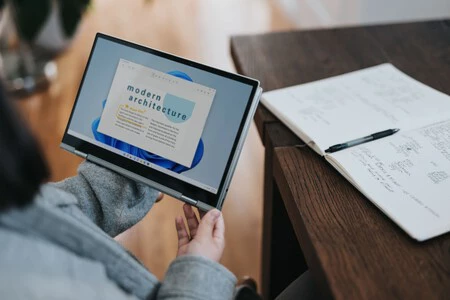
Es por ello que ese está viendo como la actualización afecta claramente al rendimiento de la GPU, haciendo que los principales perjudicados sean los propios videojuegos. Un problema que obviamente se tendrá que solucionar a través de un nuevo parche, pero que en Reddit ya tratan de solucionar.
Un usuario de este foro, afirma haber recibido respuesta de Microsoft donde se informa que la solución pasa por restablecer Windows Defender con varios comandos de PowerShell que son:
- Set-ExecutionPolicy Unrestricted
- Get-AppxPackage Microsoft.SecHealthUI -AllUsers | Reset-AppxPackage
Tras ejecutar los comandos, se debe reiniciar el ordenador y habilitar la virtualización de la CPU en la BIOS. En este caso es importante mirar el manual de cada placa base, ya que dependiendo de la marca el proceso puede terminar variando. Cuando ya esté activada, se deberá buscar en el explorador de Windows "Aislamiento de núcleo" y en la ventana de configuración que se abre, activarlo.
Con estos simples ajustes se debería volver a tener el mismo rendimiento que con 22H2. Pero es importante que si estás pensando en actualizar a 23H2, y el rendimiento en videojuegos es una prioridad para ti, te esperes. Es mucho más recomendable esperar a un futuro parche que perfile estos fallos de rendimiento.
Imágenes | Windows
En Genbeta | Seis trucos para limpiar y ordenar tu PC con Windows 10 y Windows 11 y empezar el año con buen pie





